如何把宽带跟电脑连接?
在当今的数字化时代,宽带连接已成为家庭和办公室中不可或缺的一部分,它不仅为我们提供了高速的网络访问,还使得远程工作、在线学习和娱乐变得更加便捷,对于一些用户来说,如何将宽带与电脑正确连接仍然是一个挑战,本文将详细介绍几种常见的宽带连接方式,并提供相应的配置步骤,帮助您轻松实现网络连接。
宽带连接方式概览
| 连接方式 | 描述 | 适用场景 |
| 有线连接(以太网) | 通过网线直接连接电脑和路由器或调制解调器 | 适合桌面电脑,稳定性高 |
| 无线连接(Wi-Fi) | 通过无线信号连接电脑和无线路由器 | 适合笔记本和移动设备,灵活性强 |
| USB连接 | 通过USB接口连接电脑和调制解调器 | 适用于没有以太网口的设备 |
有线连接配置步骤
1、准备工具:确保您有一条以太网线和一个可用的以太网端口。
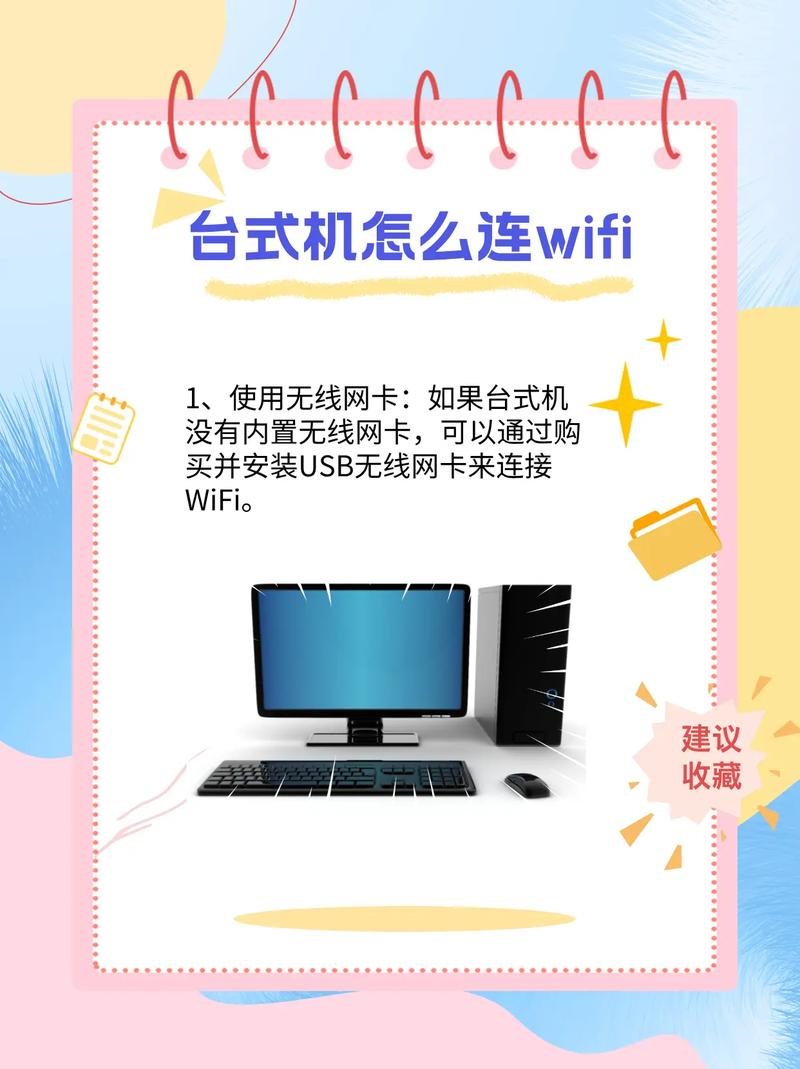
2、连接硬件:将一端插入电脑的以太网口,另一端插入路由器或调制解调器的LAN口。
3、检查指示灯:确认两端的指示灯均亮起,表示物理连接成功。
4、配置IP地址:在电脑上打开“网络和共享中心”,选择“更改适配器设置”,右键点击以太网连接,选择“属性”,双击“Internet协议版本4 (TCP/IPv4)”,设置为自动获取IP地址和DNS服务器地址。
5、测试连接:打开浏览器,尝试访问任何网站以测试网络连接。
无线连接配置步骤
1、开启Wi-Fi:确保您的无线路由器已开启并设置了无线网络名称(SSID)和密码。
2、电脑端设置:在电脑的任务栏中找到Wi-Fi图标,点击后选择您的无线网络名称,输入密码进行连接。
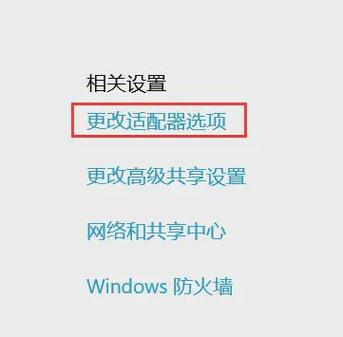
3、检查信号强度:确保电脑与路由器之间的距离适中,避免障碍物干扰信号。
4、配置网络设置:同样在“网络和共享中心”中,确保无线网络连接的IP地址和DNS服务器地址设置为自动获取。
5、测试连接:如前所述,通过浏览器访问网站来测试连接。
USB连接配置步骤
1、安装驱动程序:确保您的电脑上安装了适当的USB调制解调器驱动程序。
2、连接硬件:将USB调制解调器插入电脑的USB端口。
3、安装软件:如果附带光盘,按照提示安装相关软件;否则,可从制造商网站下载最新驱动程序。

4、配置拨号连接:在“控制面板”中选择“网络和共享中心”,点击“设置新的连接或网络”,选择“连接到Internet”,然后选择“宽带(PPPoE)”。
5、输入账号信息:输入您的宽带账号和密码,完成设置。
6、测试连接:尝试拨号连接,成功后即可上网。
常见问题解答
Q1: 如果电脑无法识别USB调制解调器怎么办?
A1: 确保USB端口工作正常,尝试更换端口或重启电脑,检查设备管理器中是否有未识别的设备,更新或重新安装驱动程序可能解决问题。
Q2: 无线网络连接不稳定怎么办?
A2: 首先检查路由器位置是否合理,尽量放置在开阔且较高的地方,检查是否有其他电子设备干扰,如微波炉或蓝牙设备,考虑升级路由器固件或更换更高性能的路由器。
通过上述步骤和建议,您应该能够顺利地将宽带与电脑连接起来,享受稳定的网络服务,无论是有线还是无线连接,关键在于正确配置和排除故障,希望本文能为您提供帮助,让您的网络生活更加顺畅。
各位小伙伴们,我刚刚为大家分享了有关如何把宽带跟电脑连接?的知识,希望对你们有所帮助。如果您还有其他相关问题需要解决,欢迎随时提出哦!










